如何在Chrome浏览器中查看和禁用无关的Cookie
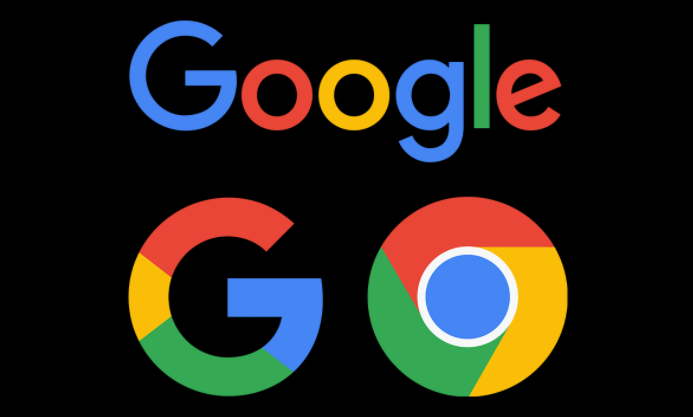
在浏览网页时,Cookie扮演着重要的角色。它们帮助网站记住用户信息,提升用户体验。然而,过多的Cookie也可能带来隐私问题。本文将详细介绍如何在Chrome浏览器中查看和禁用不必要的Cookie,以保障您的隐私和优化浏览器性能。
一、查看cookie
1. 打开Chrome浏览器:首先,确保你已经安装了最新版本的Chrome浏览器。
2. 访问设置菜单:点击浏览器右上角的三点图标(即菜单按钮),选择“设置”。
3. 进入隐私设置:在设置页面的左侧栏中,找到并点击“隐私和安全”,然后选择“Cookies和其他网站数据”。
4. 查看所有Cookie:在“Cookies和其他网站数据”页面中,点击“查看所有Cookies和网站数据”按钮。这将列出所有存储在浏览器中的Cookie。
5. 详细信息:在弹出的窗口中,你可以看到各个网站的cookie列表,包括名称、值、过期时间等信息。你可以通过这个界面详细了解每个Cookie的作用。
二、禁用Cookie
如果你发现某些Cookie是不必要的或者侵犯了你的隐私,可以选择禁用它们。以下是禁用Cookie的步骤:
1. 返回隐私设置:从上一步的“查看所有Cookies和网站数据”窗口返回到“Cookies和其他网站数据”页面。
2. 添加网站:在“允许”部分下,你会看到一个“添加”按钮。点击它来添加你想要阻止Cookie的网站地址。
3. 设置权限:在弹出的对话框中,选择“阻止”选项,然后点击“添加”。这样,当你访问该网站时,Chrome将不会存储或读取其Cookie。
4. 管理例外情况:你还可以在“阻止”部分下手动输入特定网址,将其添加到黑名单中,从而完全禁止这些网站设置Cookie。
三、清除现有Cookie
有时候,你可能希望一次性删除所有已保存的Cookie,特别是当你怀疑它们可能包含敏感信息时。以下是如何操作:
1. 回到隐私设置:再次进入“隐私和安全”下的“Cookies和其他网站数据”页面。
2. 清除浏览数据:点击页面顶部的“清除浏览数据”按钮。
3. 选择时间范围:在弹出的对话框中,选择要删除的数据类型(包括Cookie),并指定时间范围(例如“全部时间”)。
4. 确认清除:最后,点击“清除数据”按钮完成操作。这将会移除指定时间内的所有Cookie。
通过上述步骤,你可以轻松地在Chrome浏览器中查看和管理Cookie,确保自己的上网体验既安全又高效。记得定期检查并清理不必要的Cookie,以维护良好的网络卫生习惯。
猜你喜欢
谷歌浏览器如何设置打开新的标签页
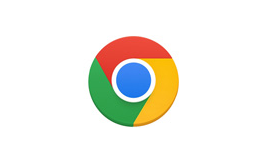 如何通过Google Chrome减少网页中资源加载的冲突
如何通过Google Chrome减少网页中资源加载的冲突
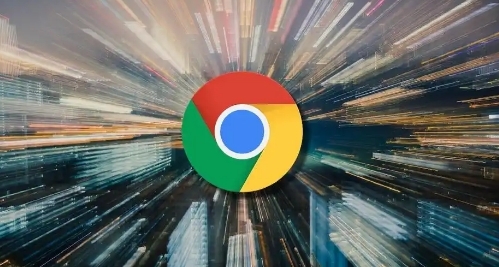 谷歌浏览器的快捷方式如何添加自定义参数
谷歌浏览器的快捷方式如何添加自定义参数
 如何在Chrome浏览器中清除所有的浏览器历史记录
如何在Chrome浏览器中清除所有的浏览器历史记录

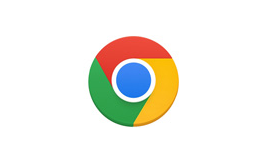
如何在不影响其他标签的通道是打开新的标签页,想了解的朋友可以看看今天分享的谷歌浏览器设置打开新的标签页方法介绍。
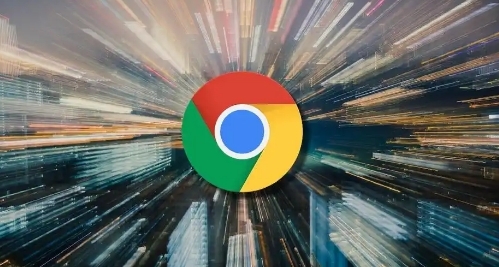
通过优化页面资源的加载顺序、减少并行请求以及启用缓存机制,可以减少Google Chrome中资源加载时的冲突,提升网页加载的稳定性和速度,改善用户体验。

学习如何为Google Chrome浏览器添加自定义参数,使快捷方式更加灵活,方便打开特定网址或执行自定义任务。

在使用谷歌浏览器的过程中,会产生一些缓存、记录,那么如何在Chrome浏览器中清除所有的浏览器历史记录?本文就为大家提供了详细的操作方法。
